Khi sử dụng máy tính, một trong những vấn đề thường gặp mà người dùng gặp phải là việc vô tình bật phím Caps Lock, khiến việc gõ chữ trở nên khó khăn hơn. Nhằm giúp bạn dễ dàng hơn trong việc điều chỉnh, bài viết này sẽ hướng dẫn cách tắt Caps Lock bằng phím Caps Lock hoặc phím Shift trong Windows 11, một thủ thuật rất cần thiết để tăng hiệu quả làm việc.
Việc tùy chỉnh các phím chức năng trên bàn phím, đặc biệt là Caps Lock, có thể mang lại sự tiện lợi đáng kể cho người dùng. Thao tác này không chỉ giúp dễ dàng hơn trong việc gõ văn bản mà còn tránh những nhầm lẫn không đáng có trong quá trình sử dụng. Hãy cùng chúng tôi tìm hiểu cách thực hiện!
Tắt Caps Lock Bằng Phím Caps Lock Hoặc Shift Qua Cài Đặt
-
Mở Settings bằng cách nhấn tổ hợp phím Win + I.
-
Trong giao diện Settings, chọn Time & language ở phía bên trái và nhấn vào Typing ở phía bên phải.
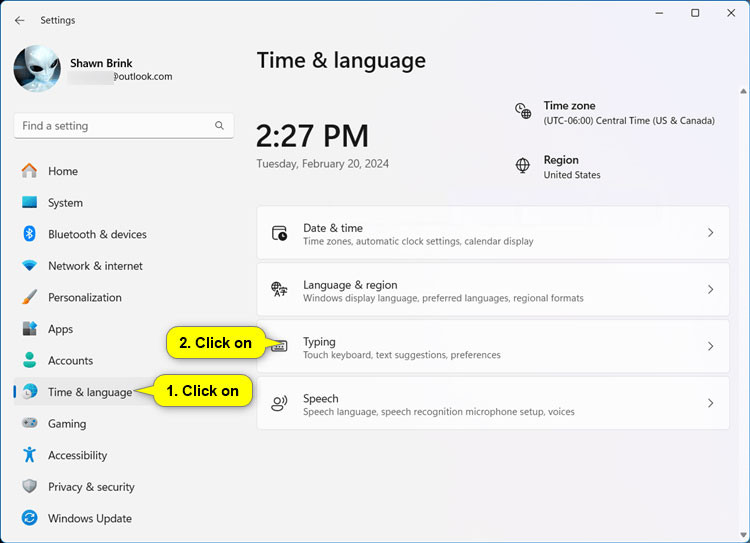 Nhấp vào Time & language > Typing
Nhấp vào Time & language > Typing
- Tiếp theo, bạn chọn Advanced keyboard settings.
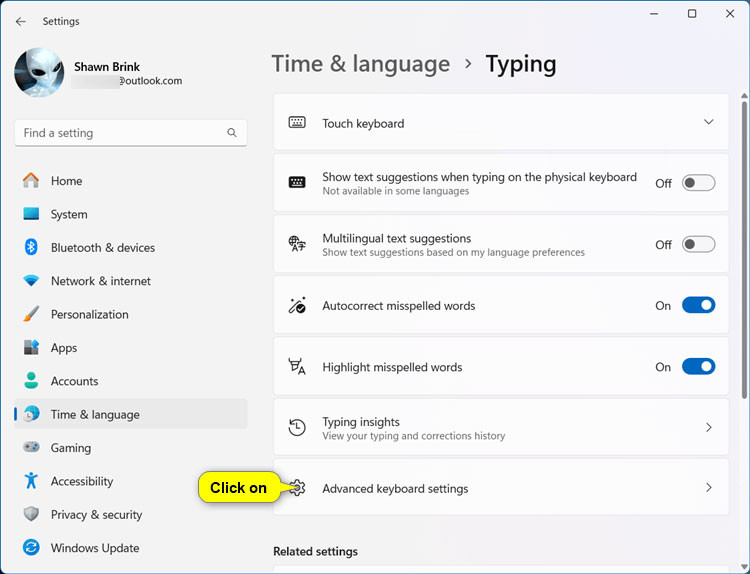 Nhấp vào Advanced keyboard settings
Nhấp vào Advanced keyboard settings
- Nhấn vào liên kết Language bar options.
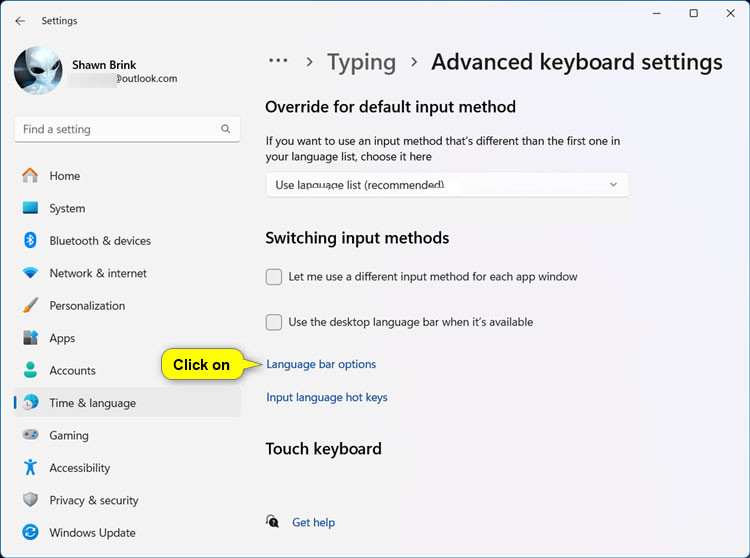 Nhấn vào liên kết Language bar options
Nhấn vào liên kết Language bar options
-
Chọn tab Advanced Key Settings trong hộp thoại “Text Services and Input Languages”.
-
Tại đây, chọn Press the CAPS LOCK key (mặc định) hoặc Press the SHIFT key theo ý bạn và nhấn OK.
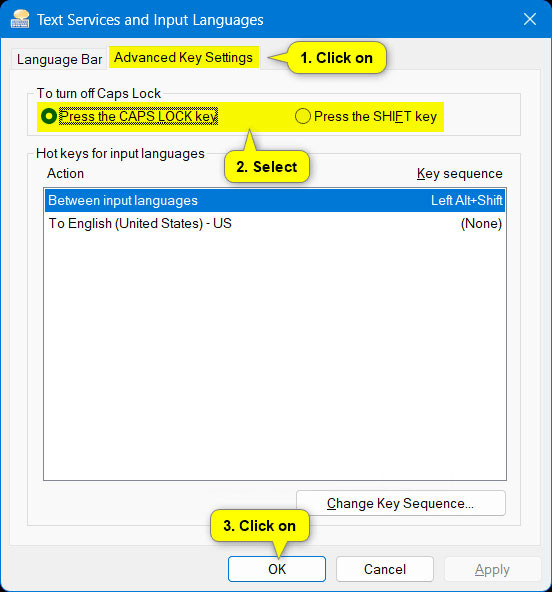 Chọn Press the CAPS LOCK key hoặc Press the SHIFT key
Chọn Press the CAPS LOCK key hoặc Press the SHIFT key
- Đóng Settings để hoàn tất cấu hình.
Tắt Caps Lock Bằng Phím Caps Lock Hoặc Shift Qua File REG
Nếu bạn muốn thực hiện việc này một cách nhanh chóng hơn, bạn có thể tải xuống file REG được cung cấp dưới đây, tương ứng với từng tùy chọn.
Để Tắt Caps Lock Bằng Phím Caps Lock
-
Tải xuống file REG sau đây và mở file đó lên.
Nội dung file REG mang tính chất tham khảo:
Windows Registry Editor Version 5.00
[HKEY_CURRENT_USERKeyboard Layout]
"Attributes"=dword:00000000-
Nhấp đúp vào file REG đã tải xuống để hợp nhất nó vào Registry.
-
Khi được nhắc, hãy nhấp vào Run > Yes (UAC) > Yes > OK để phê duyệt.
-
Bạn có thể xóa file REG đã tải xuống nếu muốn.
Để Tắt Caps Lock Bằng Phím Shift
-
Tải xuống file REG sau đây và mở file đó lên.
Nội dung file REG này mang tính chất tham khảo:
Windows Registry Editor Version 5.00
[HKEY_CURRENT_USERKeyboard Layout]
"Attributes"=dword:00010000-
Như trên, nhấp đúp vào file REG đã tải xuống để hợp nhất vào Registry.
-
Xác nhận các bước giống như trên để hoàn tất quá trình.
Kết Luận
Việc tắt Caps Lock bằng phím Caps Lock hoặc phím Shift trong Windows 11 là một thao tác đơn giản nhưng lại có hiệu quả to lớn trong việc nâng cao trải nghiệm gõ văn bản. Nếu bạn thường xuyên phải sử dụng văn bản, cách làm này sẽ giúp bạn tránh được tình trạng nhập nhầm, từ đó nâng cao hiệu suất công việc.
Để tìm hiểu thêm nhiều thủ thuật hữu ích khác và cập nhật các thông tin mới nhất về công nghệ văn phòng, hãy truy cập website hocoffice.com.
Để lại một bình luận